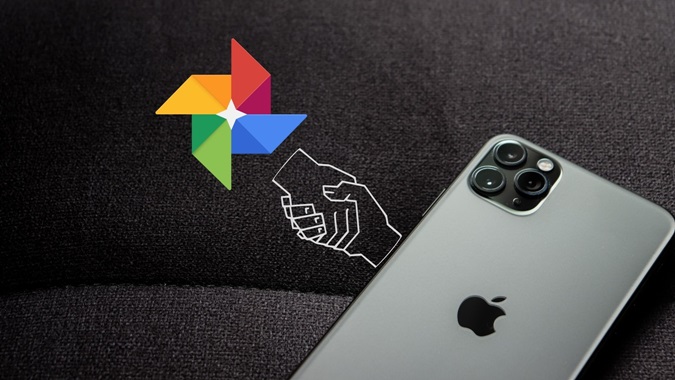Содержание
Раньше на iPhone и iPad нельзя было установить приложения, кроме Apple, в качестве приложений по умолчанию. Но ситуация изменилась с выходом iOS 14, где на iPhone можно было использовать изменить браузер по умолчанию , электронную почту и музыкальные приложения. Однако по-прежнему нельзя установить другое приложение для фотографий в качестве приложения по умолчанию. Так как же использовать другое приложение для галереи или фотографий, например Google Photos, на iPhone? Если вы заинтересованы в том, чтобы сделать Google Photos приложением для фотографий по умолчанию на iPhone, вы найдете ответ здесь.
Эти шаги работают как на iPhone, так и на iPad. Для простоты в дальнейшем мы будем упоминать только iPhone.
Как Google Фото и Apple Photos работают на iPhone.
Прежде чем мы расскажем вам, что делать, вам необходимо понять, как Google Photos и Apple Photos работают на iPhone.
Приложение Apple Photos — это предустановленное приложение галереи по умолчанию на iPhone. Вы можете просмотреть фотографии и видео, снятые с помощью приложения «Камера», в приложении Apple Photos. Если вы хотите выполнить резервное копирование фотографий в облако, включите «Фото iCloud». При этом все старые и новые фотографии и видео на вашем iPhone будут сохранены в сервисе Apple iCloud.
Аналогично, Google Фото может выступать как в качестве приложения-галереи, так и в качестве облачного хранилища для резервного копирования и синхронизации ваших фотографий с серверами Google. Когда вы устанавливаете Google Photos на свой iPhone, приложение просто действует как приложение-галерея, которая позволяет вам просматривать фотографии вашего iPhone в приложении. Если вы включите службу резервного копирования в Google Фото, фотографии и видео с вашего iPhone будут сохраняться в облаке.
Вы можете использовать оба из них на своем iPhone. Но если вы хотите использовать только Google Фото, вот что вам нужно сделать.
Можно ли сделать Google Фото приложением по умолчанию на iPhone?
Хотя назначение Google Фото приложением по умолчанию звучит как простой запрос, на самом деле все обстоит немного иначе. Вы определенно можете использовать Google Photos вместо Apple Photos для просмотра фотографий на iPhone. Но вы не можете полностью оставить Google Фото в качестве приложения для фотографий или галереи по умолчанию на iPhone.
Что вы можете сделать, так это установить Google Фото в качестве приложения по умолчанию только для резервного копирования фотографий вашего iPhone. Для этого вам необходимо отключить Фотографии iCloud и включить резервное копирование в Google Фото (подробные инструкции приведены ниже). Однако если вы сохраните фотографии в Google Фото и решите удалить их со своего iPhone с помощью функции «Освободить место», вы не сможете напрямую получить доступ к этим фотографиям из других приложений на своем iPhone, как это можно сделать с Apple Photos. Но если они хранятся и на iPhone, и в Google Фото, вы сможете получить к ним доступ и из других приложений.
Как сделать Google Фото по умолчанию на iPhone
Теперь, когда вы знаете правду, вот подробные инструкции, которые помогут Google Фото создавать резервные копии ваших фотографий вместо iCloud.
1. Загрузите приложение Google Фото на вашем iPhone.
2. Откройте Настройки на своем iPhone и нажмите свое имя.
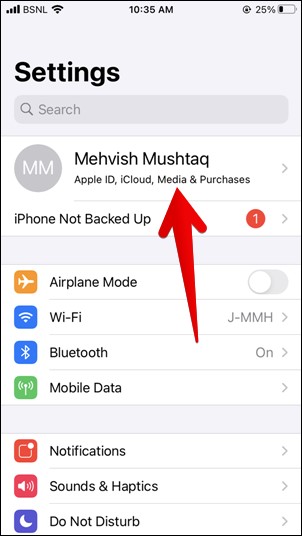
3. Нажмите iCloud, а затем Фотографии.
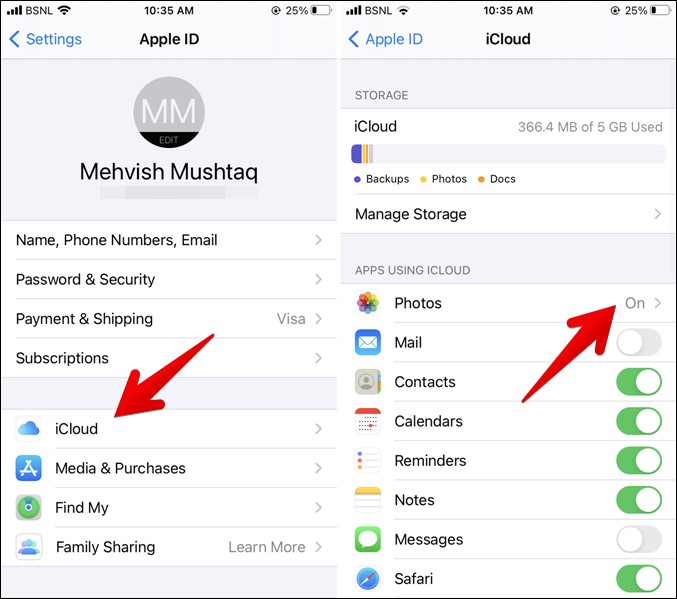
4. Здесь вы увидите два варианта: Оптимизировать хранилище iPhone и Загрузить и сохранить оригинал. Если выбран первый вариант, вам следует выбрать «Загрузить и сохранить оригиналы», прежде чем отключать фотографии iCloud. Это обеспечит сохранение фотографий в высоком разрешении в Google Фото на следующем этапе. Загрузка оригинальных фотографий на iPhone может занять некоторое время. Убедитесь, что у вас достаточно места для их хранения.
После загрузки выключите переключатель рядом с Фото iCloud. Теперь любые новые фотографии с вашего iPhone не будут синхронизироваться с iCloud.
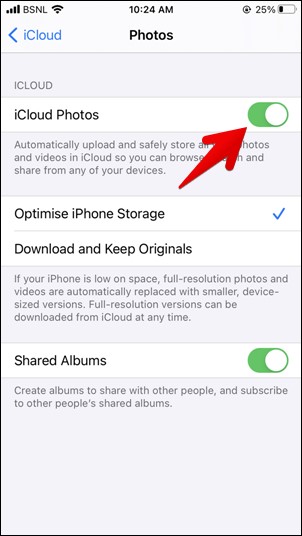
5. Откройте приложение Google Фото и коснитесь значка изображения профиля вверху. В меню выберите Настройки Google Фото.
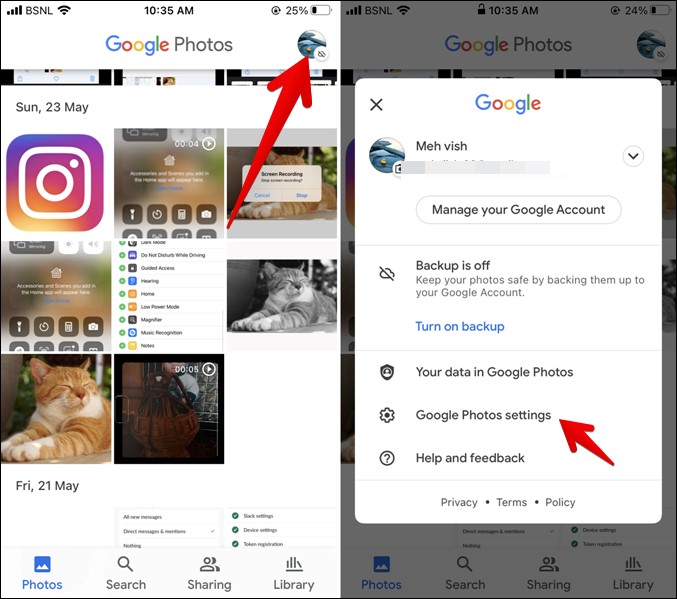
6. Нажмите Резервное копирование и синхронизация. Включите переключатель рядом с пунктом Резервное копирование и синхронизация.
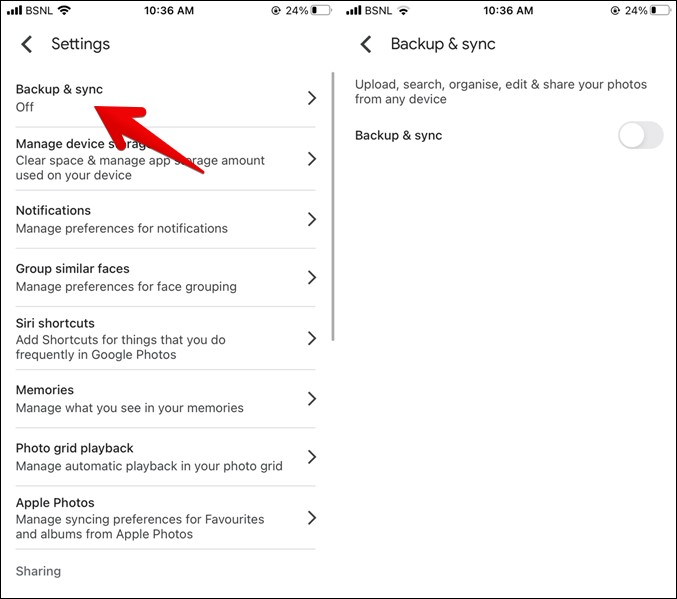
7. Как только вы достигнете включить резервное копирование и синхронизацию , вы увидите опцию выберите размер загрузки , т. е. качество, с которым вы хотите загружать свои фотографии и видео.. У вас есть два варианта: Высокое качество (Экономия памяти) и Оригинал.
Экономия памяти сжимает фотографии и видео для экономии места. Это означает, что фотографии будут сжаты до 16 МП, если фотография больше 16 МП. Аналогичным образом видео будет сжато до 1080 пикселей. Напротив, исходное качество означает, что фотографии и видео сохраняются в том же разрешении, в котором они были сняты. Выберите необходимый вариант в соответствии с вашими требованиями. Вы также можете разрешить Google Фото создавать резервные копии ваших фотографий и видео через мобильные данные.
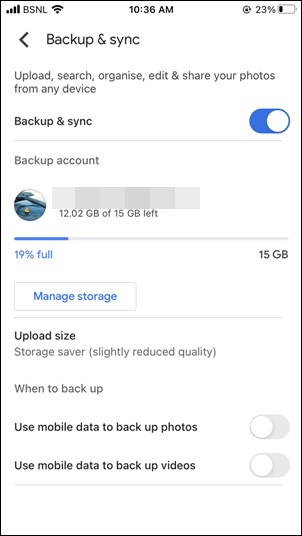
Теперь фотографии и видео, доступные на вашем iPhone, а также все новые фотографии и видео, снятые с вашего iPhone, будут автоматически сохраняться в Google Фото. Вы можете получить к ним доступ на своем компьютере через любой браузер или другой телефон iPhone или Android с помощью приложения Google Фото.
На этом этапе ваши фотографии с iPhone доступны как на iPhone, так и в Google Фото. Если вы хотите сэкономить место на своем iPhone, вы можете удалить уже резервные копии фотографий и видео со своего iPhone с помощью Google Фото Функция освобождения места . Таким образом, фотографии и видео останутся только в облаке. Для этого перейдите в настройки Google Фото в приложении и нажмите Управление хранилищем устройства. Нажмите Освободить место.
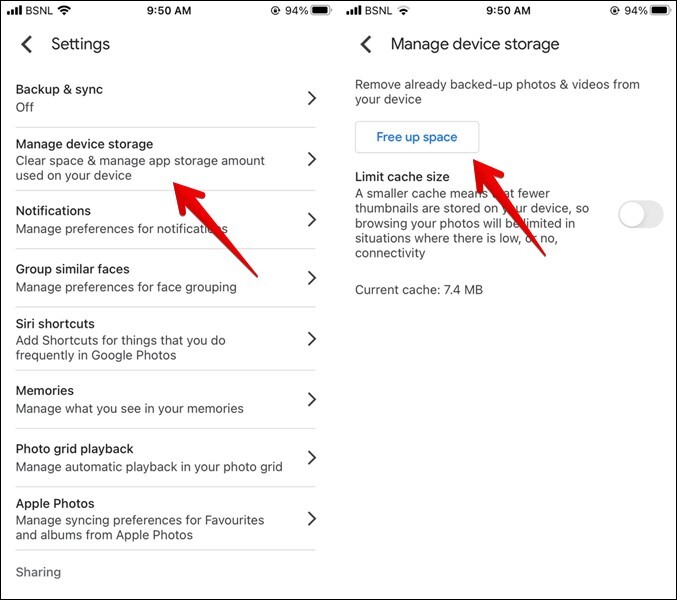
При этом вы не сможете взаимодействовать с фотографиями и видео, хранящимися в Google Фото, из других приложений на вашем iPhone. Вам необходимо сначала загрузить изображения из Google Фото, чтобы использовать их в других приложениях. Для этого откройте фотографию в приложении Google Photos. Проведите вверх по фотографии и нажмите Загрузить. Либо нажмите значок «Поделиться» и выберите Поделиться, а затем выберите необходимое приложение.
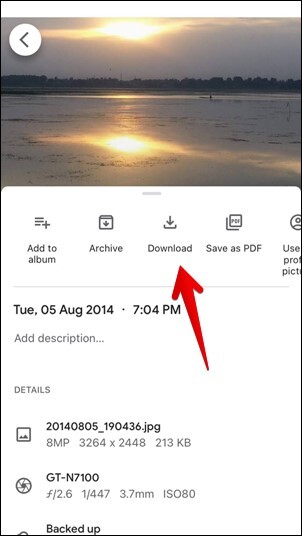
Вышеуказанные шаги помогут вам сохранить новые фотографии и видео с iPhone в Google Фото. А как насчет существующих данных в iCloud? Для этого Apple недавно запустила собственный сервис для перенос фотографий и видео из iCloud в Google Фото . Однако это не приведет к удалению данных из iCloud и освобождению места. Если вы хотите вернуть место, занятое фотографиями и видео в iCloud, вам необходимо использовать функцию Отключить и удалить на своем айфон . Для этого перейдите в Настройки iPhone >Ваше имя >iCloud > Управление хранилищем > Фотографии > Отключить и удалить.
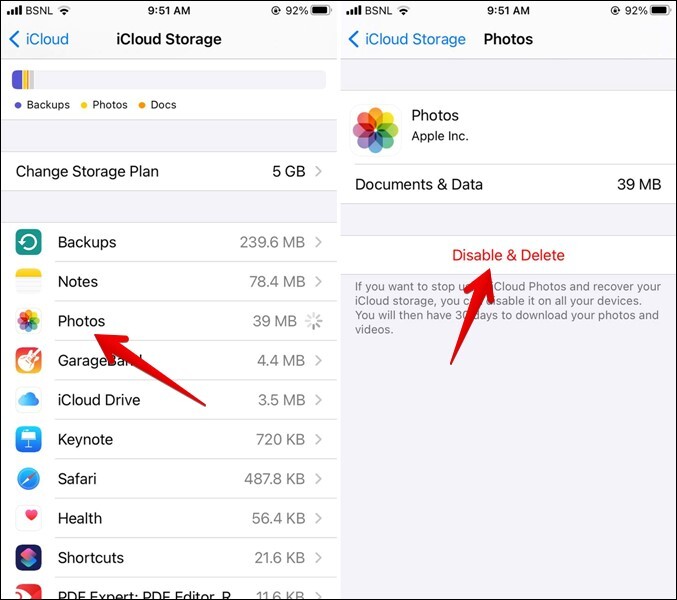
Google Фото или iCloud Photos
Во-первых, вы получаете больше места на бесплатном уровне Google Фото по сравнению с iCloud. iCloud предлагает только 5 ГБ места в бесплатной версии, тогда как Google предлагает 15 ГБ свободного места. Даже для премиум-вариантов Google Фото немного дешевле, чем Яблоко . Оба продукта делят пространство с другими сервисами своих владельцев.
Помимо хранилища, Google Фото обеспечивает доступ к вашим фотографиям и видео на всех основных платформах. Эта возможность недоступна для фотографий iCloud. Google Фото также предлагает отличные фотографии и возможности редактирования видео .
Подведение итогов: сделайте Google Фото по умолчанию на iPhone
Как вы видели выше, все не так просто, как кажется. Однако, как только вы узнаете все детали, вы сможете легко регулярно использовать Google Photos на iPhone. Мы надеемся, что Apple позволит нам сделать Google Photos приложением для фотографий по умолчанию на iPhone в будущих версиях iOS. Пальцы скрещены.